Prikazivanje u programu AutoCAD
Sve radnje u AutoCAD-u se izvode na okviru za pregled. Također gleda na objekte i modele stvorene u programu. Okvir s crtežima se nalazi na izgledu lista.
U ovom članku, upoznajmo se s izlazom AutoCAD-a, saznat ćemo kako se sastoji, kako ga konfigurirati i koristiti.
sadržaj
Prozor preglednika Autocad
Prikazivanje prikaza
Rad s izradom i uređivanjem crteža na kartici Model, možda ćete morati odražavati nekoliko svojih prikaza u jednom prozoru. Da biste to učinili, izrađuju se više prikaza.
Na traci izbornika kliknite View - Viewports. Odaberite broj (od 1 do 4) zaslona koje želite otvoriti. Zatim morate odrediti vodoravni ili okomiti položaj zaslona.
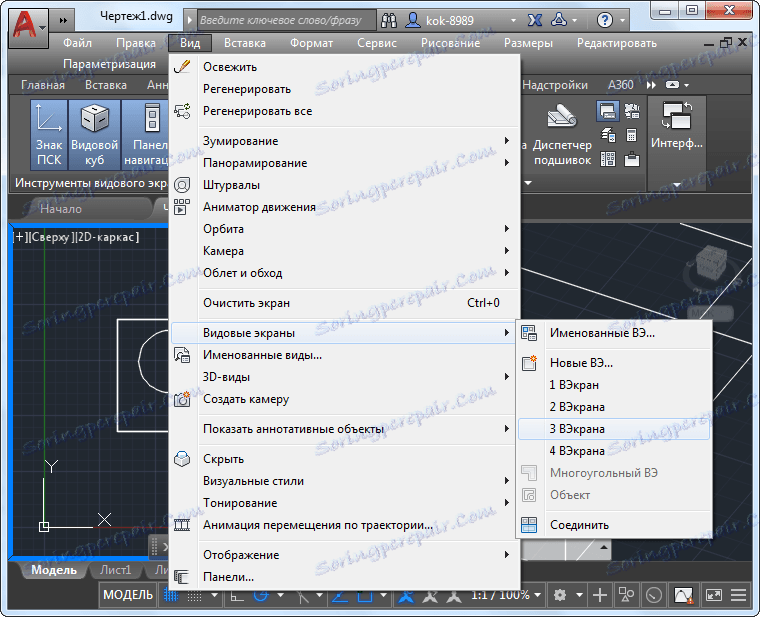
Na vrpci idite na ploču "Prikaz" kartice "Početna" i kliknite "Konfiguracija pogleda". S padajućeg popisa odaberite najprikladniji izgled.
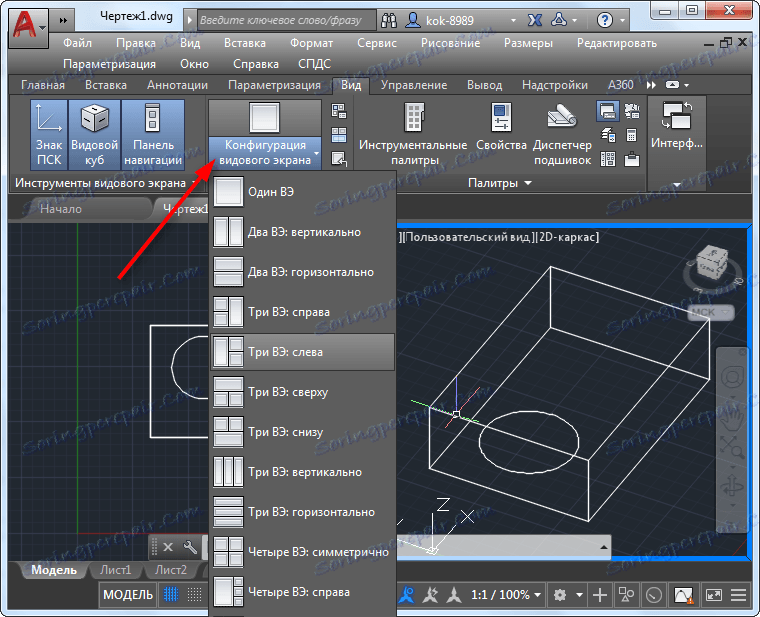
Nakon što je radni prostor podijeljen na nekoliko zaslona, možete konfigurirati pregled njihovog sadržaja.
Srodna tema: Zašto vam je potreban križni pokazivač u programu AutoCAD
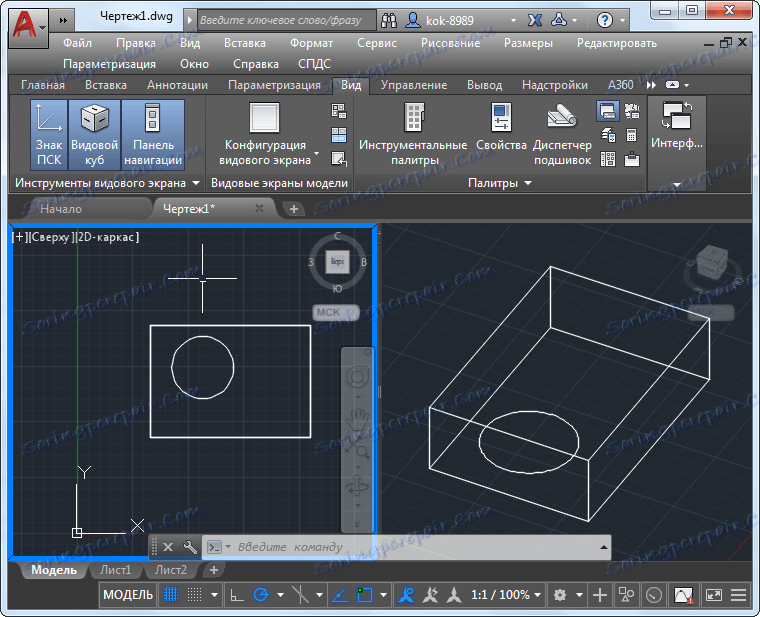
Alati za Viewport
Sučelje s prikazom pogleda je namijenjeno za pregled modela. Ima dva glavna alata - kocku za pogled i upravljač.
Postoji kocka za prikaz da biste vidjeli model iz ustaljenih ortogonalnih projekcija, kao što su strane svjetla i prebacivanje na aksonometriju.
Da biste odmah promijenili projekciju, jednostavno kliknite na jednu od strana kocke. Prijeđite na aksonometrijski način klikom na ikonu kuće.
Pomoću kola upravljača možete pomicati, rotirati oko orbite i zumirati. Funkcije upravljača dupliciraju se kotačićem miša: pomicanje - držite kotač, spin - držite kotačić + Shift, da biste povećali ili smanjili model - okrećite kotač natrag i naprijed.
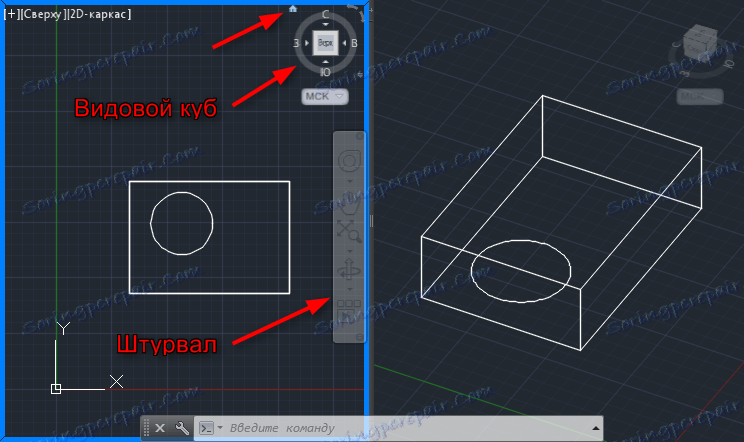
Korisne informacije: Povezivanje AutoCAD-a
Prilagodba prikaza
Dok ste u nacrtu, možete aktivirati ortogonalnu rešetku, koordinirati pokretanje sustava, veze i ostale pomoćne sustave u prikazu prozora pomoću tipki za brzo biranje.
Korisne informacije: Hotkeys u programu AutoCAD
Postavite vrstu prikaza modela na zaslonu. Izaberite "View" - "Visual styles" iz izbornika.
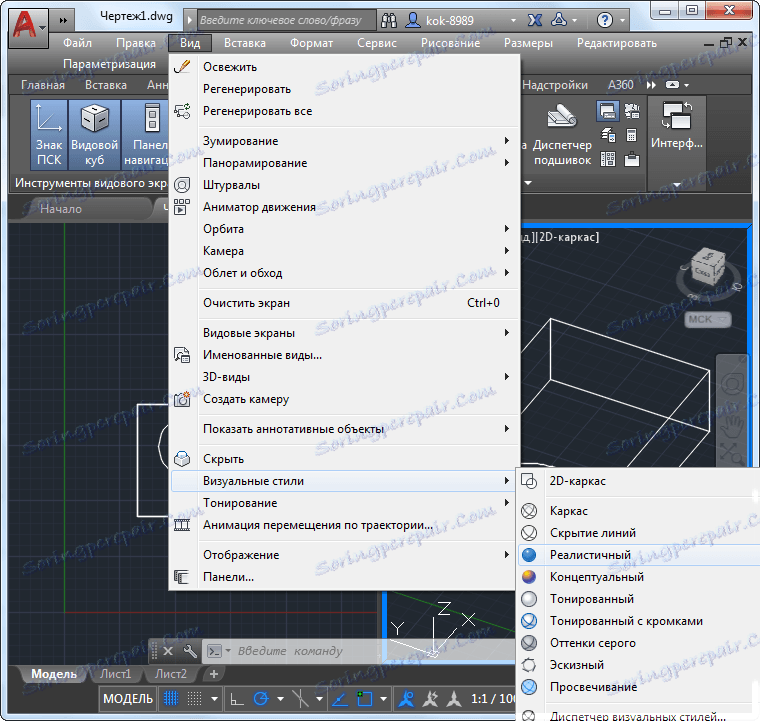
Također možete prilagoditi boju pozadine i veličinu pokazivača u programskim parametrima. Pokazivač možete prilagoditi tako da u prozoru s opcijama otvorite karticu "Zgrade".
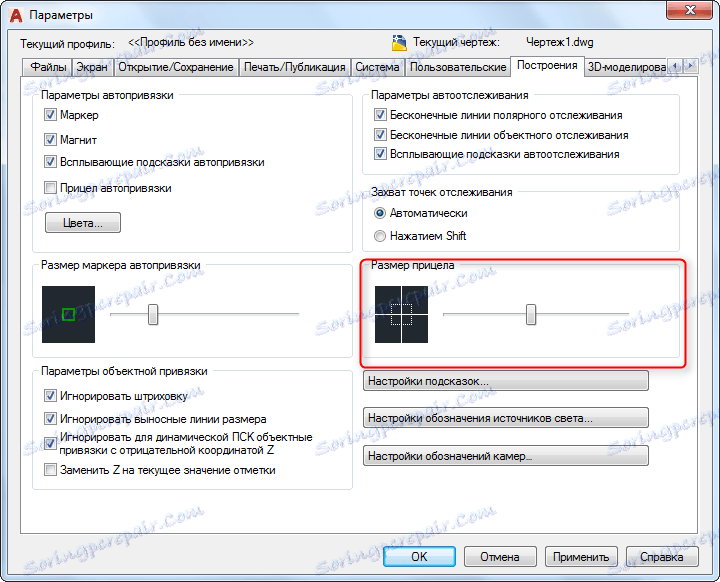
Pročitajte na našem portalu: Kako izraditi bijelu pozadinu u AutoCAD-u
Prilagodba prikaza na listi izgleda
Kliknite karticu "List" i odaberite okvir prikaza koji se nalazi na njemu.
Pomicanjem gumba (plavih točkica), možete postaviti rub slike.
Na traci statusa navodite ljestvicu prozora na listi.
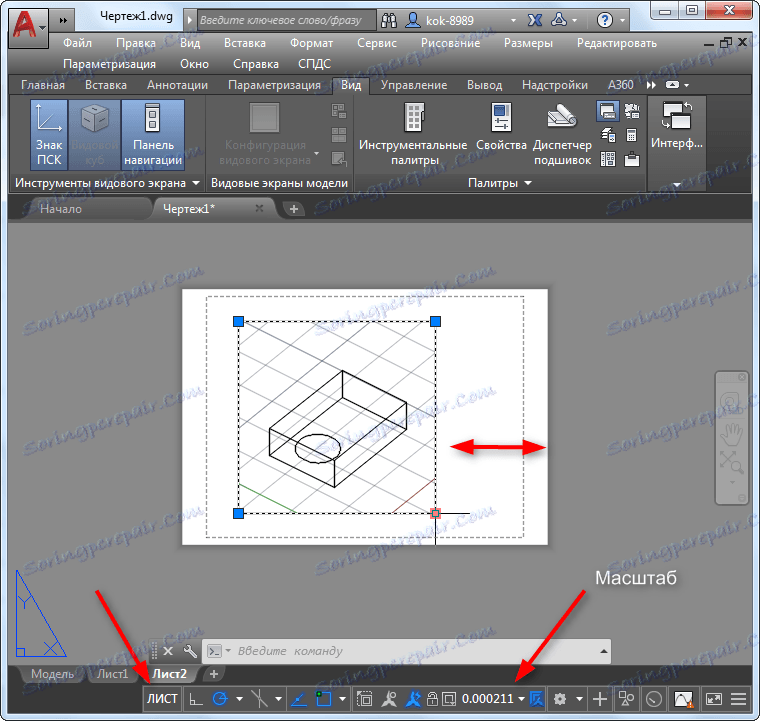
Klikom na gumb "List" na naredbenom retku bit ćete prebačeni u način uređivanja modela bez napuštanja prostora.
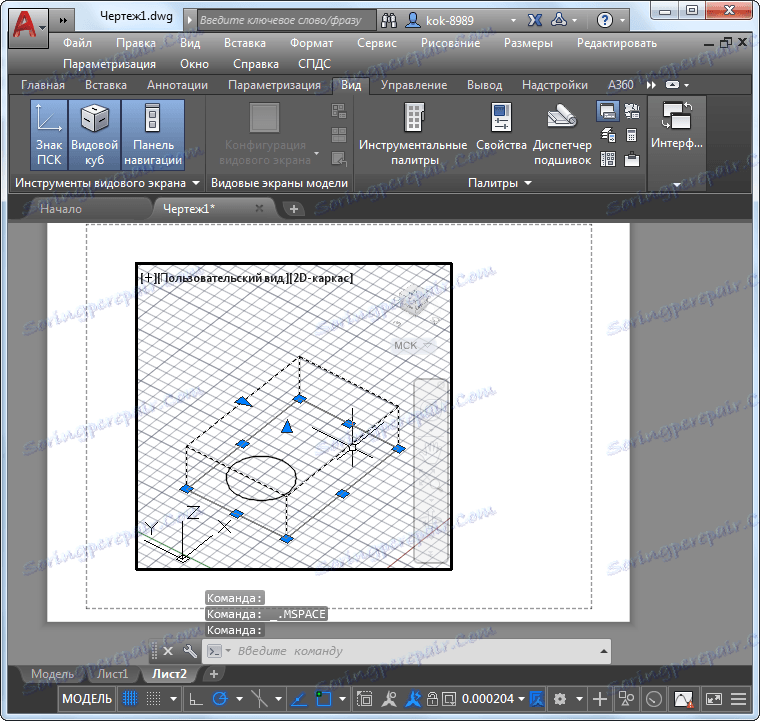
Savjetujemo vam da pročitate: Kako koristiti AutoCAD
Zato smo pogledali značajke AutoCAD prikaza. Koristite svoje mogućnosti maksimalno kako biste postigli visoke performanse.